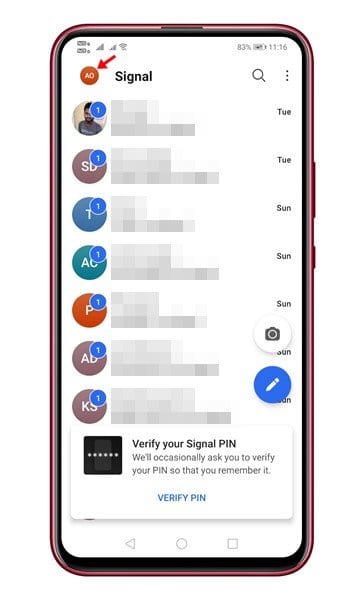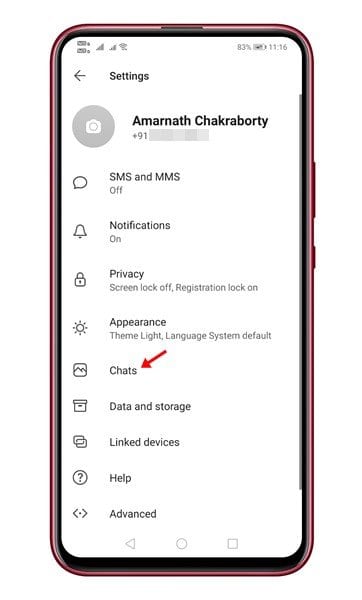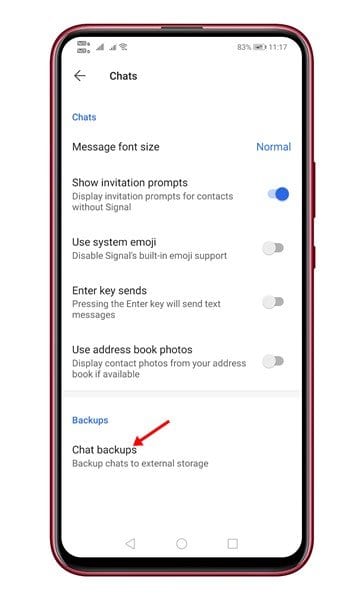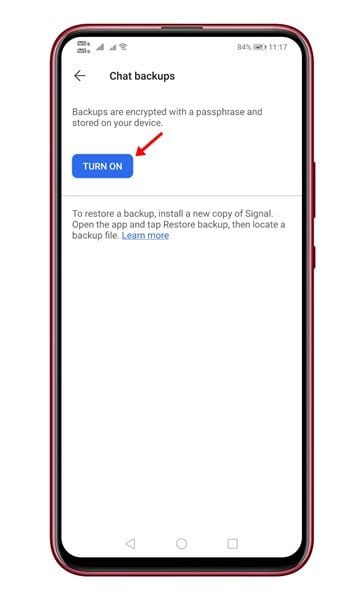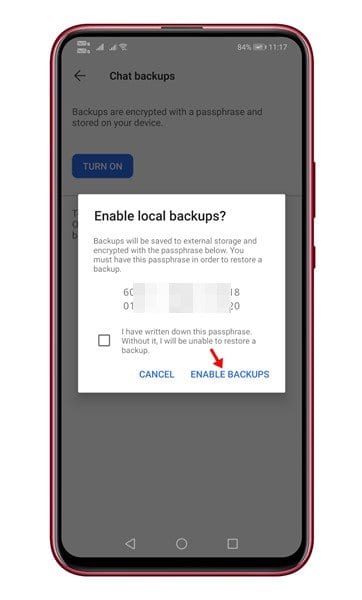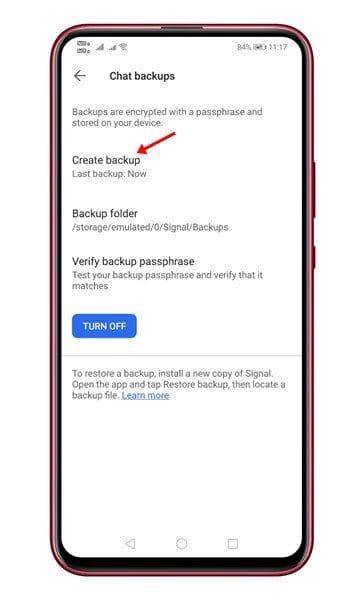לייכט באַקאַפּ און ומקערן סיגנאַל טשאַץ!
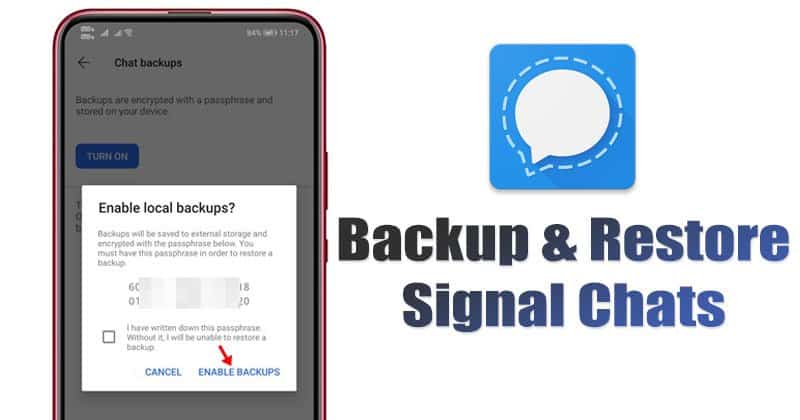
אויב איר לייענען טעק נייַעס קעסיידער, איר קען זיין אַווער פון די נייַע פּריוואַטקייט דערהייַנטיקן פֿאַר WhatsApp. אין לויט מיט די ריווייזד פּאָליטיק, ווהאַצאַפּפּ וועט טיילן דיין דאַטן מיט פאַסעבאָאָק און אַ דריט פּאַרטיי. שפעטע ר הא ט ד י קאמפאני ע אפגעשטעל ט דא ס אײנפיר ן ד י פאליסי ; אָבער, עס איז נישט פּערסווייסיוו גענוג צו פאַרמייַדן יוזערז צו קוקן אין די אַלטערנאַטיוועס.
איצט, עס זענען פילע ווהאַצאַפּפּ אַלטערנאַטיוועס בנימצא פֿאַר אַנדרויד און יאָס יוזערז. אפילו עטלעכע רעגע מעסידזשינג אַפּפּס ווי סיגנאַל, טעלעגראַם, עטק, פאָרשלאָגן בעסער פּריוואַטקייט און זיכערהייט פֿעיִקייטן ווי ווהאַצאַפּפּ.
סטעפּס צו באַקקופּ און ומקערן סיגנאַל טשאַץ אויף אַנדרויד
דער אַרטיקל וועט טיילן אַ דיטיילד וועגווייַזער וועגן באַקאַפּ און ומקערן סיגנאַל טשאַץ אויף אַנדרויד סמאַרטפאָנע. דער פּראָצעס וועט זיין זייער גרינג, אַזוי לאָזן ס טשעק.
טרעטן 1. ערשט און עיקר , ינסטאַלירן סיגנאַל אויף דיין אַנדרויד סמאַרטפאָנע.
טרעטן 2. גלייך יעצט דריקט אויף די טעקע בילדל דיין פּראָפיל צו עפֿענען סעטטינגס.
דער דריטער שריט. אויף די סעטטינגס בלאַט, צאַפּן "טשאַץ".
טרעטן 4. איצט אין "באַקאַפּס", טאָן מעגילע אַראָפּ און צאַפּן "טשאַט באַקאַפּס".
טרעטן 5. אין די שמועסן באַקאַפּס, דריקן דעם קנעפּל "באַשעפטיקונג" .
טרעטן 6. אויף דער ווייַטער בלאַט, סיגנאַל וועט ווייַזן איר אַ פּאַסספראַסע . זייט זיכער צו אַרייַן די פּאַסספראַסע ווייַל איר וועט נישט קענען צו ומקערן טשאַץ אָן עס.
טרעטן 7. אַמאָל געטאן, גיט די קנעפּל "געבן באַקקופּס".
טרעטן 8. אַמאָל ענייבאַלד, גיין צו די טשאַט באַקקופּס בלאַט און צאַפּן אויף שאַפֿן אַ באַקאַפּ.
דאס איז! איך האב גענדיגט. אַזוי איר קענען באַקאַפּ און ומקערן סיגנאַל טשאַץ אויף אַנדרויד.
דער אַרטיקל איז וועגן ווי צו באַקאַפּ און ומקערן סיגנאַל טשאַץ אויף דיין אַנדרויד מיטל. האָפענונג דעם אַרטיקל געהאָלפֿן איר! ביטע טיילן מיט דיין פרענדז אויך. אויב איר האָט קיין ספקות וועגן דעם, לאָזן אונדז וויסן אין די באַמערקונג קעסטל אונטן.